蓝屏后怎样系统修复工具
- WBOYWBOYWBOYWBOYWBOYWBOYWBOYWBOYWBOYWBOYWBOYWBOYWB转载
- 2024-03-18 12:58:06514浏览

php小编新一为您介绍蓝屏后系统修复工具。蓝屏是Windows系统常见故障之一,可能由软件、硬件或系统问题导致。在遇到蓝屏时,系统修复工具可以帮助您快速诊断并解决问题,恢复系统正常运行。本文将推荐几款常用的系统修复工具,帮助您应对蓝屏故障,保障计算机稳定性与数据安全。
蓝屏修复工具使用教程:
1,打开网页搜索引擎,搜索“Windbg”并到官网内下载将其下载到桌面。
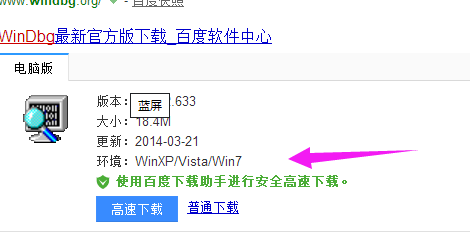
2,安装完成后,点击桌面左下角“开始菜单”,找到并启动“Windbg”。
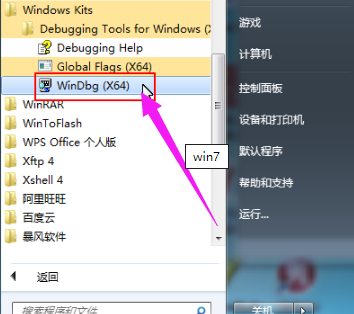
3,首先,我们需要保证已经设置了蓝屏转储,这样当电脑蓝屏时系统就会以.DMP文件方式保留蓝屏故障原因,需要查询是否设置内存转储和蓝屏文件存放位置。右键点击“计算机”——>“属性”——>“高级系统设置”在启动和故障恢复栏中单击设置,在写入调试信息栏中选择小内存转储(如果已经设置了可忽略此步骤),小转储目录为%SystemRoot%\Minidump(蓝屏文件存放位置),即为C:\Windows\Minidump文件夹。
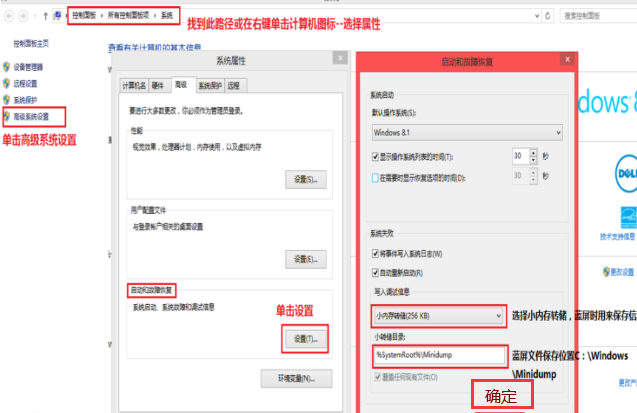
在查看完整后,启动Windbg软件时,首先需要设置符号表路径作为蓝屏原因分析的数据库,否则软件将无法正常运行。您可以通过单击File菜单,然后选择Symbol File Path来完成这一步骤。这样设置符号表路径后,Windbg软件才能够正确解析并分析蓝屏错误的原因。确保符号表路径设置正确,这样在进行蓝屏分析时可以更准确地定位问题所在,帮助您更有效地解决系统出现的问题。
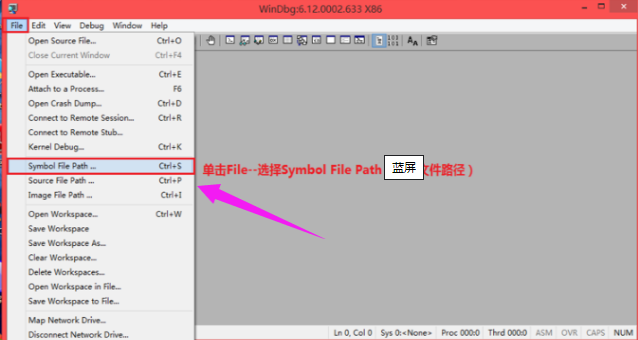
5,在弹出的对话框Symbol Path文本框中输入SRV*C:\Symbols*http://msdl.microsoft.com/download/symbols,单击“OK”。
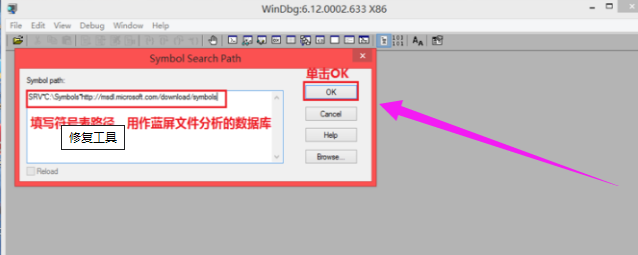
6,设置完毕后点击File——>选择Open Crash Dump来打开蓝屏文件,在弹出的对话框中点选到C:\Windows\Minidump文件夹,单击我们要分析的蓝屏文件,点击“打开”。
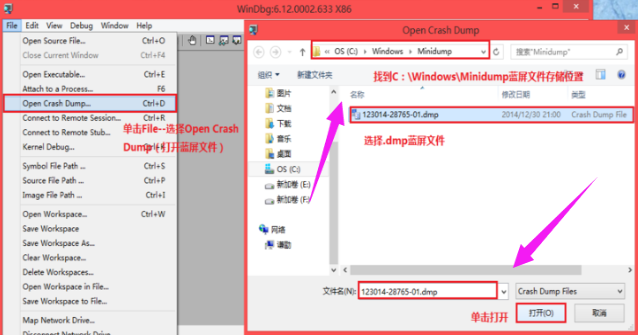
7,在弹出的对话框Save Information for workspace?(是否保存信息到工作区)中单击Yes。(如果下次不想再被提示,可以勾选Don't ask again in the WinDbg session)。
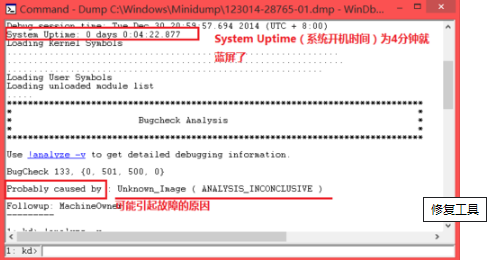
8,接下来就是对文件进行分析,这需要一定的经验和知识。这里我们着重可以看一下System Uptime(开机时间)和Probably Caused By(可能引起故障的原因是)。
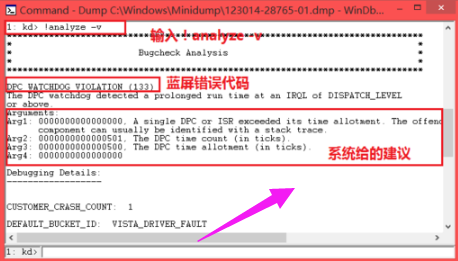
9,需要进一步分析,可以单击!analyze -v,
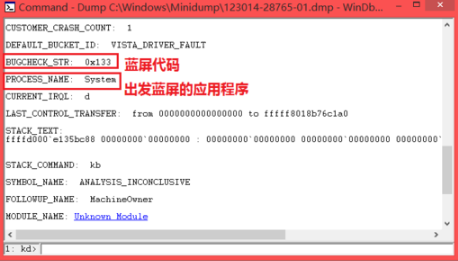
我们可以从中提取到的蓝屏错误代码和引起蓝屏的程序名称,通过网络搜索这些程序名称和代码方式弄清楚原因。
关于蓝屏修复工具的使用步骤小编就介绍到这里了。
以上是蓝屏后怎样系统修复工具的详细内容。更多信息请关注PHP中文网其他相关文章!

